 System-Tutorial
System-Tutorial
 Windows-Serie
Windows-Serie
 So lösen Sie das Problem des schwarzen Bildschirms nach dem Start von win7explorer.exe
So lösen Sie das Problem des schwarzen Bildschirms nach dem Start von win7explorer.exe
So lösen Sie das Problem des schwarzen Bildschirms nach dem Start von win7explorer.exe
Manchmal haben wir nach dem Einschalten des Computers einen schwarzen Bildschirm, aber wir können den Task-Manager öffnen und explorer.exe normal ausführen. Zu diesem Zeitpunkt können wir das Problem durch eine Änderung der Registrierung lösen. Im Folgenden finden Sie eine detaillierte Lösung.

win7explorer.exe wurde gestartet, aber der Bildschirm ist immer noch schwarz.
Methode 1:
1. Verwenden Sie die Tastenkombination „win+r“, um „Ausführen“ zu öffnen, geben Sie dann „regedit“ ein und drücken Sie die Eingabetaste.
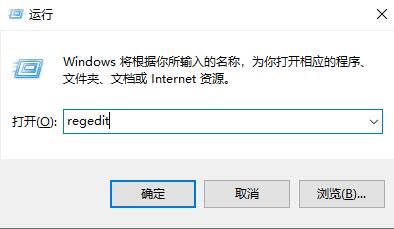
2. Geben Sie „HKEY_LOCAL_MACHINESOFTWAREMicrosoftWindows NTCurrentVersionWinlogon“ in das geöffnete Fenster ein.

3. Überprüfen Sie, ob der „Shell“-Dateiwert im Bild oben „Explorer.exe“ ist.
4. Dann starten Sie einfach den Computer neu.
Methode 2:
Wenn die obige Methode nicht funktioniert, ist möglicherweise die Datei „Explorer.exe“ beschädigt oder es befindet sich ein Virus im System. Zu diesem Zeitpunkt ist eine Neuinstallation des Systems erforderlich.
1. Da wir das System nicht betreten können, können wir es nur über die USB-Festplatte neu installieren. (Wenn eine System-CD vorhanden ist, können Sie die System-CD direkt verwenden)
2. Bereiten Sie zunächst ein 8G-USB-Flash-Laufwerk vor und machen Sie es zu einer Systemfestplatte.
3. Legen Sie dann das zu installierende System auf den USB-Stick. Wenn nicht, können Sie es von dieser Website herunterladen.
Dies ist ein Win7-System, das speziell für die Neuinstallation von USB-Festplatten entwickelt wurde. Während des Installationsvorgangs befindet es sich im Offline-Modus, um alle externen Netzwerkdateien und Vireneinbrüche zu isolieren und so die Systemsicherheit zu gewährleisten.
Darüber hinaus integriert das System auch eine große Anzahl praktischer Treiber, sodass Benutzer nach Abschluss der Installation keine Treiber herunterladen und aktualisieren müssen.

4. Nachdem das USB-Flash-Laufwerk bereit ist, stecken Sie es in den Computer und schalten Sie es ein bzw. starten Sie es neu.
5. Verwenden Sie Hotkeys, um Startelemente während des Startvorgangs auszuwählen. (Normalerweise ist es „F12“ oder es kann auch etwas anderes sein. Es wird empfohlen, das Computerhandbuch zu lesen)
6 Wählen Sie dann das zu startende USB-Laufwerk (mit USB-Zeichen) und dann das einzugebende PE-System aus (falls vorhanden). Es gibt mehrere, im Allgemeinen wählen Sie die erste.
7. Suchen Sie nach dem Aufrufen des PE-Systems die zuvor heruntergeladene Ein-Klick-Neuinstallationssystemdatei und führen Sie sie aus.
8. Warten Sie abschließend, bis das System automatisch installiert wird. Ziehen Sie beim Neustart des Computers den USB-Stick heraus und Sie können das neue System normal verwenden.
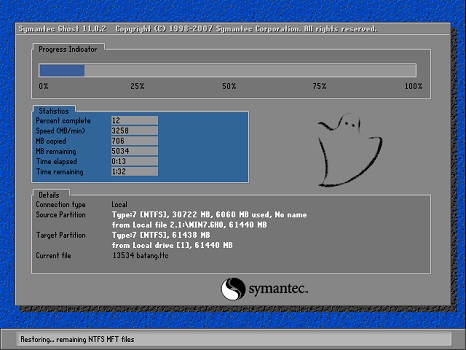
Das obige ist der detaillierte Inhalt vonSo lösen Sie das Problem des schwarzen Bildschirms nach dem Start von win7explorer.exe. Für weitere Informationen folgen Sie bitte anderen verwandten Artikeln auf der PHP chinesischen Website!

Heiße KI -Werkzeuge

Undresser.AI Undress
KI-gestützte App zum Erstellen realistischer Aktfotos

AI Clothes Remover
Online-KI-Tool zum Entfernen von Kleidung aus Fotos.

Undress AI Tool
Ausziehbilder kostenlos

Clothoff.io
KI-Kleiderentferner

AI Hentai Generator
Erstellen Sie kostenlos Ai Hentai.

Heißer Artikel

Heiße Werkzeuge

Notepad++7.3.1
Einfach zu bedienender und kostenloser Code-Editor

SublimeText3 chinesische Version
Chinesische Version, sehr einfach zu bedienen

Senden Sie Studio 13.0.1
Leistungsstarke integrierte PHP-Entwicklungsumgebung

Dreamweaver CS6
Visuelle Webentwicklungstools

SublimeText3 Mac-Version
Codebearbeitungssoftware auf Gottesniveau (SublimeText3)

Heiße Themen
 1384
1384
 52
52
 Reactos, die Open-Source-Fenster, haben gerade ein Update erhalten
Mar 25, 2025 am 03:02 AM
Reactos, die Open-Source-Fenster, haben gerade ein Update erhalten
Mar 25, 2025 am 03:02 AM
ReactOS 0.4.15 umfasst neue Speichertreiber, die bei der Gesamtstabilität und der UDB -Antriebskompatibilität sowie bei neuen Treibern für die Vernetzung helfen sollten. Es gibt auch viele Updates für Schriftarten, die Desktop -Shell, Windows -APIs, Themen und Datei
 So erstellen Sie ein dynamisches Inhaltsverzeichnis in Excel
Mar 24, 2025 am 08:01 AM
So erstellen Sie ein dynamisches Inhaltsverzeichnis in Excel
Mar 24, 2025 am 08:01 AM
Ein Inhaltsverzeichnis ist bei der Arbeit mit großen Dateien ein totaler Game-Changer-es hält alles organisiert und einfach zu navigieren. Im Gegensatz zu Word hat Microsoft Excel leider keine einfache Schaltfläche "Inhaltsverzeichnis", die T hinzufügt
 Neu zu Multimonitoren? Machen Sie diese Fehler nicht
Mar 25, 2025 am 03:12 AM
Neu zu Multimonitoren? Machen Sie diese Fehler nicht
Mar 25, 2025 am 03:12 AM
Multi-Monitor-Setups steigern Ihre Produktivität und bieten ein eindringlicheres Erlebnis. Für einen Anfänger kann es jedoch leicht sind, beim Zusammenstellen des Setups zu stolpern und Fehler zu machen. Hier sind einige der häufigsten und wie man sie vermeidet.
 Lenovo Yoga Slim 9i 14 Gen 10 Laptop Review: Schnelles Verarbeitung, an anderer Stelle fehlt
Mar 22, 2025 am 03:07 AM
Lenovo Yoga Slim 9i 14 Gen 10 Laptop Review: Schnelles Verarbeitung, an anderer Stelle fehlt
Mar 22, 2025 am 03:07 AM
Das Lenovo Yoga Slim 9i (14-Zoll, Intel der 10. Generation) bietet eine überzeugende Mischung aus Funktionen: Microsoft Copilot AI-Integration, eine atemberaubende 4K-OLED-Anzeige und eine robuste Intel-Verarbeitungsleistung. Während es der Perfektion nahe kommt, halten einige Mängel es B. B
 Dieser Asus Rog Zephyrus mit einem RTX 3070 ist momentan 31% Rabatt
Mar 22, 2025 am 06:02 AM
Dieser Asus Rog Zephyrus mit einem RTX 3070 ist momentan 31% Rabatt
Mar 22, 2025 am 06:02 AM
Tolles Preis -Leistungs -Verhältnis! Asus Rog Zephyrus G16 (2024) E-Sports-Buch ist erheblich gesunken! Der ursprüngliche Preis beträgt 1999,99 USD, der aktuelle Preis nur 1379,99 USD und spart 620 USD! Dieser Asus Rog Zephyrus G16 Gaming -Laptop, der mit RTX 4070 -Grafikkarte ausgestattet ist, bringt eine hervorragende Spielleistung zu einem günstigeren Preis. Es wird mit einem atemberaubenden 16-Zoll-QHD-OLED-Bildschirm mit einer sanften Aktualisierungsrate von 240 Hz geliefert. Während die CPU nicht erstklassig ist, machen ihr cooles Erscheinungsbild, der übergroße Speicherplatz und die leistungsstarke Grafikkarte es zu einer idealen Wahl für Benutzer, die tragbare Hochleistungs-Laptops verfolgen. Best Buy Exklusive Angebot! Derzeit verkauft Best Buy dieses Produkt mit einem erheblichen Rabatt
 Die neue PowerToys -Suche von Microsoft ist die fehlende Funktion, die Windows 11 benötigt
Apr 03, 2025 am 03:53 AM
Die neue PowerToys -Suche von Microsoft ist die fehlende Funktion, die Windows 11 benötigt
Apr 03, 2025 am 03:53 AM
Das neueste PowerToys-Update von Microsoft führt eine bahnbrechende Suchfunktion vor, die an das Spotlight von MacOS erinnert. Diese verbesserte "Befehlspalette" (ehemals Powertoys -Lauf) übertrifft die Funktionalität des Windows R -Befehls und der Aufgabe
 Was ist Windows Insider -Programm?
Mar 21, 2025 pm 07:44 PM
Was ist Windows Insider -Programm?
Mar 21, 2025 pm 07:44 PM
In dem Artikel wird das Windows Insider-Programm beschrieben, in dem Benutzer Windows-Versionen vor der Veröffentlichung testen. Es deckt das Programm, seine Vorteile und neue Funktionen wie Snap -Layouts und WSL -Verbesserungen ab.
 Wie ändere ich den Standard -Webbrowser?
Mar 21, 2025 pm 06:55 PM
Wie ändere ich den Standard -Webbrowser?
Mar 21, 2025 pm 06:55 PM
In dem Artikel wird erläutert, wie der Standard -Webbrowser unter Windows und MacOS geändert, festgelegt und zurückgeführt wird, und untersucht Optionen für die Verwendung verschiedener Browser für verschiedene Aufgaben.



